¿Cómo encontrar archivos duplicados? Herramientas integradas y de terceros
¿Le preocupa quedarse sin memoria en su computadora? Especialmente si no está seguro de qué lo está causando. A menudo, el culpable son los archivos duplicados que se acumulan con el tiempo y usted no se da cuenta. Organizar y eliminar manualmente estos archivos es tedioso y requiere un tiempo valioso. Afortunadamente, con la Buscadores de archivos duplicadosPuede identificar y eliminar rápidamente archivos duplicados innecesarios con unos pocos clics. En esta guía, le mostraremos algunas de las mejores herramientas que puede utilizar, ya sea de software de terceros o de las que vienen con su computadora.
CONTENIDO DE LA PAGINA:
- Parte 1. ¿Por qué necesitas un buscador de archivos duplicados?
- Parte 2. La mejor herramienta para transferir archivos duplicados a la computadora
- Parte 3. Buscadores de archivos duplicados integrados en Windows y Mac
- Parte 4. Encuentre fácilmente archivos duplicados con Systweak Duplicate Files Fixer
Parte 1. ¿Por qué necesitas un buscador de archivos duplicados?
Como usamos computadoras todos los días, es fácil acumular una gran cantidad de archivos, como documentos, fotos, videos, etc., y muchas veces es posible que no te des cuenta de que los has descargado o almacenado repetidamente; con el tiempo, estos archivos ocuparán silenciosamente una gran cantidad de espacio en el disco duro y reducirán el rendimiento del sistema. Es posible que te recomienden usar buscadores de archivos duplicados en este caso, pero si no sabes mucho sobre el tema, aquí te explicamos por qué lo necesitas:
• Liberar espacio:Los archivos duplicados pueden consumir una gran parte de su almacenamiento, y un buscador de archivos duplicados le ayuda a localizar y eliminar eficientemente estos archivos, liberando espacio para datos más importantes.
• Ahorrar TiempoIdentificar duplicados es tedioso y requiere mucho tiempo, pero si utiliza un buscador de archivos duplicados, puede realizar el trabajo en minutos, ahorrando tiempo y esfuerzo.
• Mejorar el rendimiento:Cuando el espacio de almacenamiento está lleno de archivos duplicados, esto puede hacer que el equipo funcione más lento de forma indirecta. Eliminar archivos duplicados puede ayudar a acelerar el equipo.
Parte 2. La mejor herramienta para transferir archivos duplicados a la computadora
Casi todo el software que puede encontrar archivos duplicados es exclusivo para PC, lo que facilita su administración y eliminación. ¿Qué pasa si todavía tienes algunos archivos almacenados en tu teléfono y quieres fusionarlos en tu computadora para gestionar los archivos duplicados de manera más eficiente? Usa la herramienta de transferencia más poderosa, Apeaksoft MobieTrans, para que sea más fácil y garantizar que su dispositivo se mantenga limpio.
Encuentre y administre archivos duplicados fácilmente
- Transfiera muchos tipos de datos, como fotos, música, vídeos, contactos, etc.
- Obtenga una vista previa de los archivos antes de transferirlos para ahorrar tiempo y espacio de almacenamiento.
- Realice copias de seguridad y restaure archivos entre dispositivos iOS, dispositivos Android y computadoras.
- Es compatible con las marcas más famosas, incluidas iPhone, Samsung, HTC, Motorola, etc.
Descarga segura

Paso 1: Después de descargar e instalar Apeaksoft MobieTrans En su computadora, haga clic en Iniciar y conecte su teléfono a la computadora. Una vez que la conexión sea exitosa, el sistema detectará automáticamente la información básica de su teléfono. Después de la confirmación, seleccione el tipo de archivo que desea transferir en la barra de herramientas izquierda.
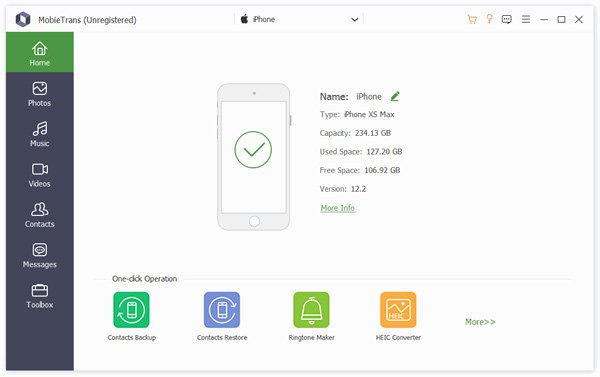
Paso 2: Espere pacientemente a que se carguen los datos para ayudarle a encontrar los archivos necesarios; el sistema los clasificará todos automáticamente. Puede obtener una vista previa de todos los archivos y consultarlos directamente.
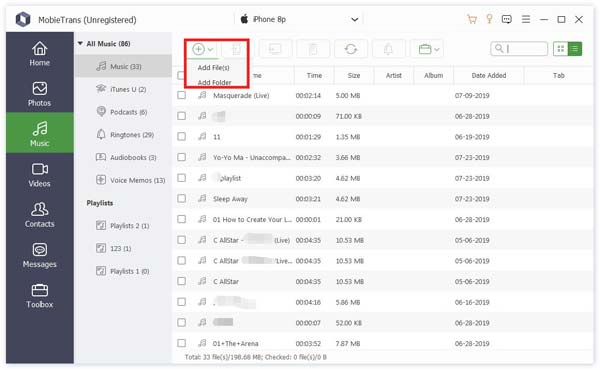
Paso 3: Finalmente, confirme que todos los datos que se deben transferir estén seleccionados y haga clic en Exportar a PC en la barra de herramientas superior. Después de la transferencia, podrás encontrarlos en la dirección de almacenamiento preestablecida en tu computadora.
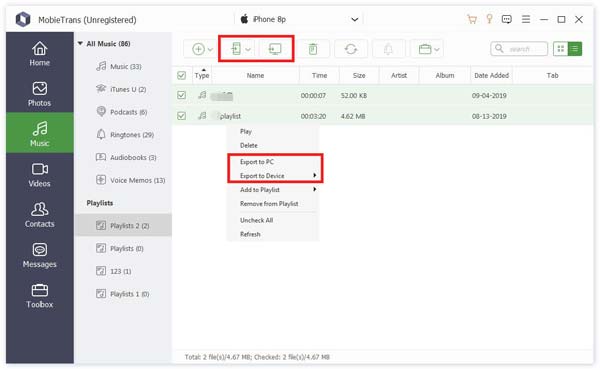
Parte 3. Buscadores de archivos duplicados integrados en Windows y Mac
Tanto si eres usuario de Windows como de Mac, tu ordenador te proporcionará herramientas básicas para encontrar archivos duplicados. Estas funciones integradas te ayudan a gestionar los archivos duplicados. Aunque la mayoría no ofrece funciones avanzadas, puedes utilizarlas para realizar tareas más sencillas de forma eficiente.
Para ventanas
Para los usuarios de Windows, encontrar duplicados es relativamente fácil porque -dupdo El sufijo se asigna a la copia del archivo de forma predeterminada, por lo que puede utilizar el Símbolo del sistema directamente para buscar archivos duplicados. Aunque este método no requiere la descarga de ningún complemento, es más adecuado para usuarios con ciertos conocimientos y, si eres principiante, no te preocupes; sigue los pasos a continuación.
Paso 1: Haga clic derecho en la carpeta donde desea buscar archivos duplicados y seleccione Copiar como ruta. Entonces presione Windows y X en tu teclado para ejecutar Terminal de Windows (administrador).
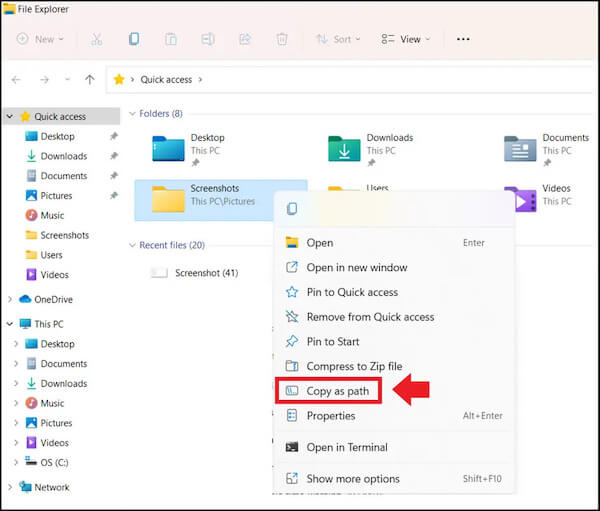
Paso 2: Mueva el mouse al botón de flecha hacia abajo en la parte superior y seleccione Símbolo del sistema para ejecutarlo como administrador.
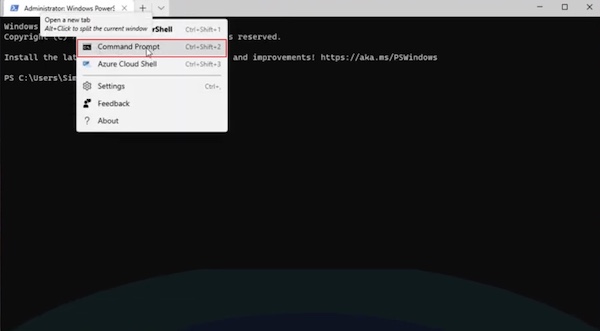
Paso 3: Ingrese el comando cd/d "ruta de la carpeta" Para buscar archivos duplicados, pegue la carpeta seleccionada que acaba de copiar en la ruta de la carpeta, luego presione el Acceder clave.
Paso 4: Continúa añadiendo el comando del "* -copy.extensión". Aquí el extensión significa el tipo de archivos que desea eliminar. Por ejemplo, si desea eliminar archivos JPG duplicados, escriba del "*-copia.jpg".
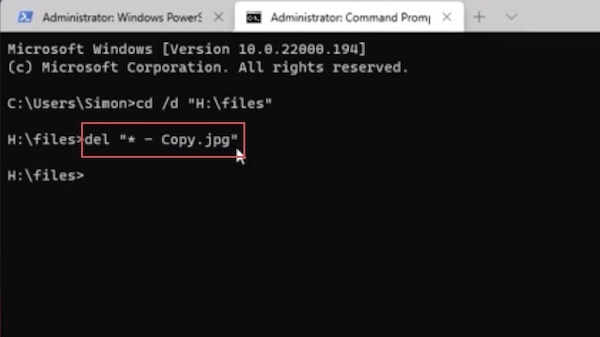
Finalmente, presione Acceder y CMD comenzará a escanear y a enumerar automáticamente los archivos duplicados. Durante este proceso, si su computadora se está quedando sin memoria y puede causar una pantalla azul en Windows, puede limpiar el disco duro de la computadora después de repararlo y luego repetir los pasos anteriores.
Para Mac
Mucha gente no sabe que Mac también tiene un complemento funcional similar al CMD de Windows llamado Comando de terminal, con métodos similares pero instrucciones específicas diferentes. Si no desea utilizar este método de operación complicado, existe Finder para usted, que ofrece una forma sencilla de localizar archivos duplicados. Las opciones de búsqueda y ordenación del Finder pueden identificar archivos con el mismo nombre o tipo.
Paso 1: Abra el Buscador > Documentos en tu Mac, donde quieres encontrar archivos duplicados. Pulsa Comando y F Para buscar, elige Otra en el cuadro Tipo Opción y buscar tamaño Si solo desea eliminar archivos grandes aquí.
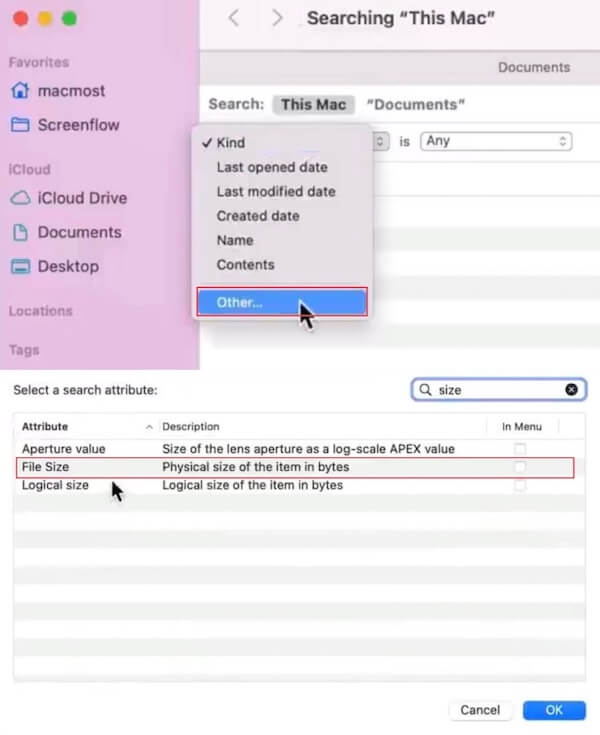
Paso 2: Luego, puede configurarlo para que busque todos los archivos mayores a 1 MB en la barra de herramientas superior. Si no se muestra el tamaño específico de cada archivo, puede hacer clic en el botón Controlar la Clave en esta página y verifique TamañoAhora puedes separar los archivos duplicados por tamaño y limpiarlos.
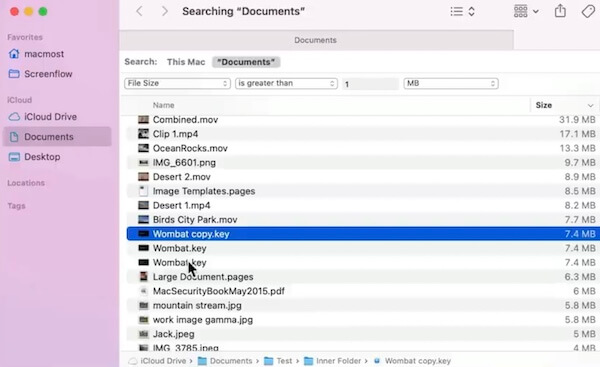
Parte 4. Encuentre fácilmente archivos duplicados con Systweak Duplicate Files Fixer
Aunque las herramientas integradas pueden ayudarte con la limpieza simple de archivos duplicados, no debes pasar por alto que tienen limitaciones significativas. Si quieres eliminar todos los archivos duplicados de manera más eficiente y completa, puedes elegir entre muchos programas de terceros potentes. Uno de los mejores para ti es Reparador de archivos duplicados de Systweak.
Paso 1: Primero debes visitar su sitio web y descargarlo Reparador de archivos duplicados de Systweak a su computadora. Una vez abierto, puede agregar las carpetas que desea limpiar o escanear toda la computadora o escanear desde su cuenta de Google en el modo de escaneo. Una vez que haya hecho su selección, haga clic en Escanear en busca de duplicados.
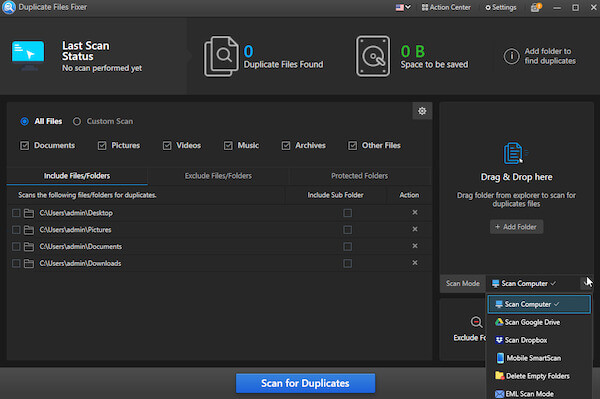
Paso 2: Cuando se complete el escaneo, se le darán dos opciones: Seleccionar Manualmente y Marca automática, recomendado si desea conservar una copia para evitar borrados por error.
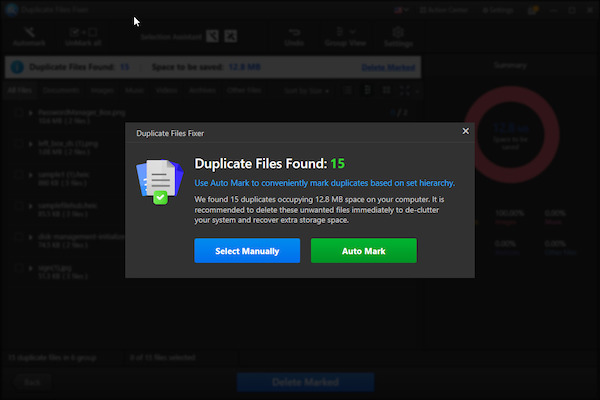
Paso 3: Todos los archivos duplicados escaneados ahora se muestran en la pantalla y el Resumen El círculo de la derecha te da una idea de la proporción de cada tipo de archivo. Puedes obtener una vista previa de todos los archivos marcados antes de eliminarlos. Después de confirmar, haz clic en Eliminar marcadoy el sistema eliminará automáticamente todos los archivos duplicados.

De hecho, es un buen buscador de archivos duplicados con un rendimiento excelente y alta calidad, pero si no está satisfecho y busca algo más que se adapte mejor a sus necesidades, Buscador de duplicados de CCleaner también es una buena elección.
Conclusión
Esta guía le muestra cómo encontrar archivos duplicados y límpielos rápidamente. Ya sea que necesite descargar una herramienta integrada o un software, nuestros métodos son seguros y confiables. Le ayudará si elige lo que mejor le funcione. En el período previo, al transferir todos sus archivos a la computadora, Apeaksoft MobieTrans, con su amplia compatibilidad y muchas funciones avanzadas, se destaca y debería ser su primera opción.
Artículos Relacionados
¿Está buscando una manera de eliminar imágenes duplicadas en su aplicación iPhoto? Aquí hay una guía paso a paso para ayudarlo a deshacerse de las copias de fotos.
En este artículo se ofrecen tres formas de eliminar canciones duplicadas de iTunes. Puedes desduplicarlas automáticamente sin tener que verlas una por una.
¿Sabe cómo eliminar duplicados en iTunes o eliminar varios contactos en iPhone? Solo lee este artículo y obtén estas mejores formas.
¿Windows 7 atascado en el bucle de reparación de inicio sin detenerse? Aquí está nuestro tutorial para deshacerse del bucle de reparación de inicio y recuperar los datos perdidos después de la resolución de problemas.

